Jak wyłączyć komputer za pomocą telefonu

Jak wyłączyć komputer za pomocą telefonu
Bez względu na to, jak potężny jest Twój komputer z punktu widzenia sprzętu, nadal będzie on ograniczony przez bieżący system operacyjny, na którym działa.
Dlatego ważne jest posiadanie najnowszej wersji najnowszego systemu operacyjnego, a środki, dzięki którym można to osiągnąć, są również ważne.
W przypadku systemu operacyjnego Windows najnowsza wersja, jaką możesz mieć na ten moment, to Windows 10 w wersji 20H2 (znana również jako aktualizacja Windows 10 October Update).
Jeśli chcesz zdobyć kompletną i legalną kopię systemu Windows 10 20H2, najszybszym sposobem na to jest skorzystanie z Asystenta aktualizacji systemu Windows 10 .
Co to jest Asystent aktualizacji systemu Windows 10?
Mówiąc prościej, Asystent aktualizacji systemu Windows 10 to narzędzie stworzone przez firmę Microsoft, które umożliwia użytkownikom aktualizowanie komputerów z systemem Windows 10 do nowszej wersji, do najnowszej dostępnej.
Oprócz tego, że jest używany jako aktualizator systemu operacyjnego, Asystent aktualizacji systemu Windows 10 może być pośrednio używany do rozwiązywania typowych problemów z komputerem, ponieważ zasadniczo zastępuje stare pliki systemowe świeżą, nową kopią nowszych wersji.
Asystent aktualizacji systemu Windows 10 jest w 100% darmowy i można go pobrać bezpośrednio z oficjalnej strony internetowej Microsoft.
Jak korzystać z Asystenta aktualizacji systemu Windows 10?
System Windows 10 jest zoptymalizowany pod kątem jak najłatwiejszej obsługi pod każdym względem, w tym procesu instalacji i aktualizacji.
Oto krótkie podsumowanie tego, jak używać Asystenta aktualizacji systemu Windows 10 do aktualizacji bieżącej wersji systemu Windows 10 do systemu Windows 10 20H2:
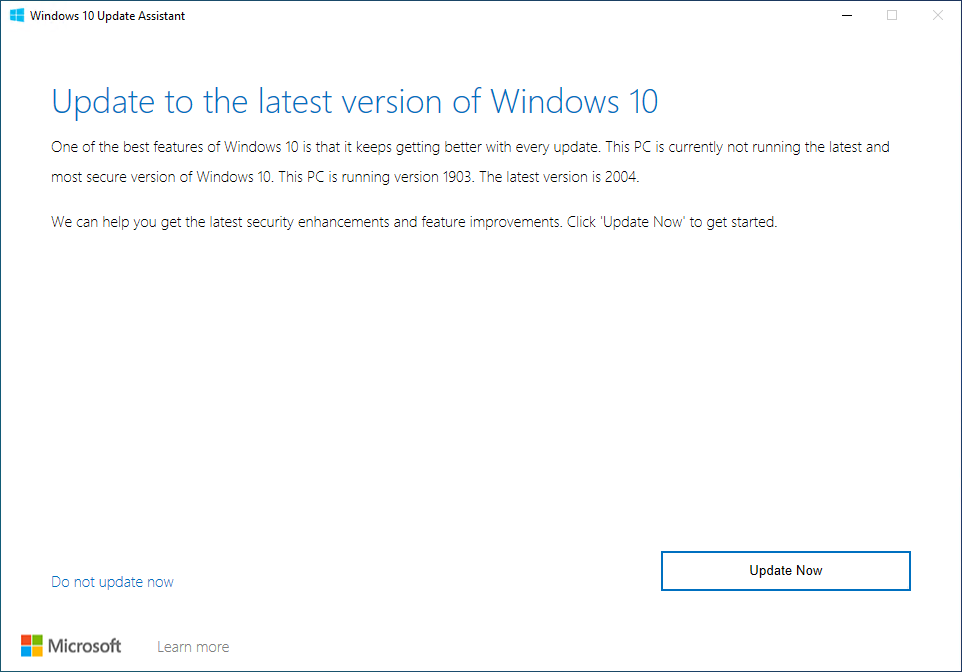
Twój komputer uruchomi się ponownie kilka razy i będziesz musiał postępować zgodnie z pojawiającymi się od czasu do czasu instrukcjami wyświetlanymi na ekranie.
Jest to jednak zupełnie normalne, a gdy skończysz, będziesz mieć zainstalowaną nową kopię systemu Windows 10 20H2 na swoim komputerze.
Asystent aktualizacji systemu Windows 10 a narzędzie do tworzenia multimediów
Jeśli masz zwyczaj aktualizowania komputera przez cały czas, prawdopodobnie już wiesz, czym jest Asystent aktualizacji systemu Windows 10.
Ponadto mogłeś zauważyć podobne narzędzie na tej samej stronie pobierania, zwane Windows 10 Media Creation Tool .
Jeśli tak, być może zastanawiałeś się, jaka jest różnica między tymi dwoma i czy jedno jest lepsze od drugiego.
Krótka wersja jest następująca: oba programy mogą być używane do aktualizacji komputera do najnowszej wersji.
Różnica polega jednak na podejściu:
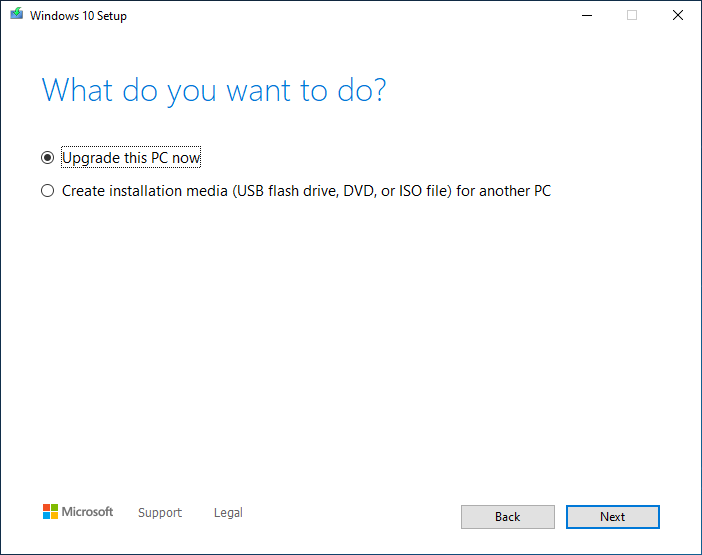
Asystent aktualizacji systemu Windows 10 a automatyczne aktualizacje systemu Windows
Innym sposobem aktualizacji komputera jest użycie natywnego menu aktualizacji systemu Windows 10. Ta funkcja jest wbudowana w system operacyjny Windows 10 i można uzyskać do niej dostęp, wykonując następujące czynności:
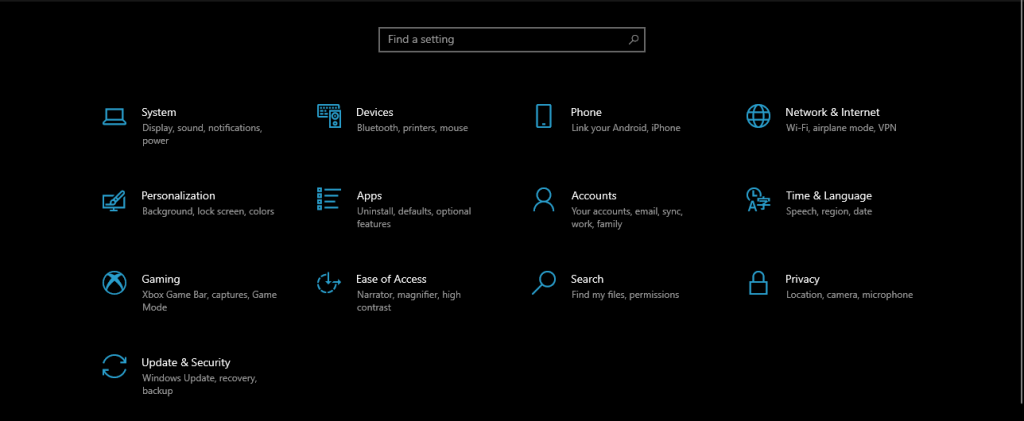
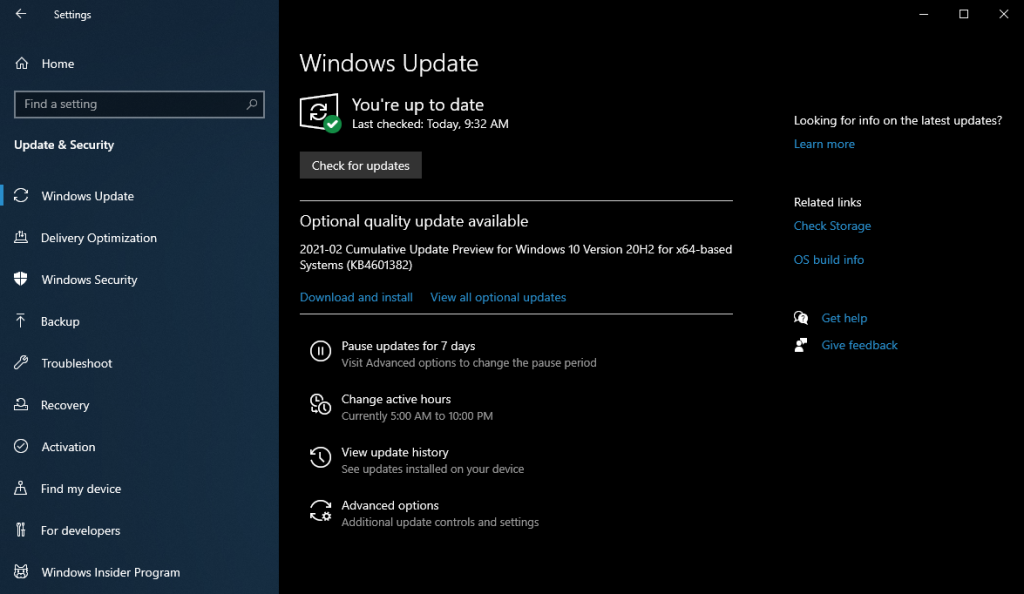
Różnica między Windows 10 Update Assistant a menu Windows Update polega na tym, że to drugie działa automatycznie, skanując serwery Microsoft w regularnych odstępach czasu w poszukiwaniu dostępnych aktualizacji.
Z drugiej strony aktualizacja komputera za pomocą menu Windows Update nie jest tak niezawodna, ponieważ wiele błędów aktualizacji systemu Windows 10 dzieje się w ten sposób.
Z tego powodu zarówno Windows 10 Update Assistant, jak i Media Creation Tool mogą być używane do wymuszenia aktualizacji systemu operacyjnego, nawet jeśli automatyczne środki napotykają komunikaty o błędach.
Asystent aktualizacji systemu Windows 10: warto czy nie?
Chociaż istnieje wiele sposobów, dzięki którym użytkownik może zaktualizować swoje komputery, prawda jest taka, że z wielu punktów widzenia Asystent aktualizacji systemu Windows 10 jest zdecydowanie najszybszy i najbardziej niezawodny.
Dzieje się tak, ponieważ zawsze może być używany jako plan tworzenia kopii zapasowych na wypadek, gdyby inne metody powodowały błędy aktualizacji, a także ponieważ można go użyć do wymuszenia aktualizacji komputera za pomocą najnowszych aktualizacji funkcji, gdy tylko zostaną uruchomione.
Podsumowując, Asystent aktualizacji systemu Windows 10 to wydajne narzędzie dla tych, którzy chcą, aby najnowszy system operacyjny działał na swoich komputerach.
Jakich metod aktualizowania komputera używasz? Daj nam znać, dzieląc się swoimi preferencjami w sekcji komentarzy poniżej.
Jak wyłączyć komputer za pomocą telefonu
Usługa Windows Update zasadniczo współpracuje z rejestrem i różnymi plikami DLL, OCX i AX. W przypadku uszkodzenia tych plików większość funkcji
Nowe pakiety ochrony systemu pojawiają się ostatnio jak grzyby po deszczu, a każdy z nich oferuje kolejne rozwiązanie antywirusowe/do wykrywania spamu, a jeśli masz szczęście
Dowiedz się, jak włączyć Bluetooth w systemie Windows 10/11. Bluetooth musi być włączony, aby Twoje urządzenia Bluetooth działały prawidłowo. Spokojnie, to proste!
Wcześniej recenzowaliśmy NitroPDF, dobry czytnik PDF, który umożliwia również użytkownikom konwersję dokumentów do plików PDF z opcjami takimi jak scalanie i dzielenie plików PDF
Czy kiedykolwiek otrzymałeś dokument lub plik tekstowy zawierający zbędne, niepotrzebne znaki? Czy tekst zawiera mnóstwo gwiazdek, myślników, pustych spacji itp.?
Tak wiele osób pytało o małą prostokątną ikonę Google obok ikony Start systemu Windows 7 na moim pasku zadań, że w końcu zdecydowałem się opublikować ten artykuł
uTorrent to zdecydowanie najpopularniejszy klient desktopowy do pobierania torrentów. Chociaż u mnie działa bez zarzutu w systemie Windows 7, niektórzy użytkownicy mają problem z…
Każdy musi robić częste przerwy podczas pracy przy komputerze, ponieważ jeśli nie robisz przerw, istnieje duże prawdopodobieństwo, że Twoje oczy wyskoczą (dobrze, nie wyskoczą)
Istnieje wiele aplikacji, do których jako zwykły użytkownik możesz być bardzo przyzwyczajony. Większość powszechnie używanych darmowych narzędzi wymaga żmudnej instalacji,







